
In diesem Tutorial zeigen wir Ihnen, wie Sie PHPMyAdmin auf Nginx auf Ihrem CentOS 6 installieren und konfigurieren. Für diejenigen unter Ihnen, die es nicht wussten, PHPMyAdmin ist die webbasierte Verwaltung Tool zur Verwaltung der MySQL-, MariaDB- und Drizzle-Server, es hilft bei der Durchführung von Datenbankaktivitäten wie dem Erstellen, Löschen, Abfragen von Tabellen, Spalten, Beziehungen, Indizes, Benutzern, Berechtigungen usw.
In diesem Artikel wird davon ausgegangen, dass Sie mindestens Grundkenntnisse in Linux haben, wissen, wie man die Shell verwendet, und vor allem, dass Sie Ihre Website auf Ihrem eigenen VPS hosten und davon ausgehen, dass Sie bereits Nginx installiert haben Sie benötigen außerdem PHP-fpm, damit Phpmyadmin auf Nginx funktioniert.
Voraussetzungen
- Ein Server, auf dem eines der folgenden Betriebssysteme ausgeführt wird:CentOS 6.
- Es wird empfohlen, dass Sie eine neue Betriebssysteminstallation verwenden, um potenziellen Problemen vorzubeugen.
- SSH-Zugriff auf den Server (oder öffnen Sie einfach das Terminal, wenn Sie sich auf einem Desktop befinden).
- Ein
non-root sudo useroder Zugriff auf denroot user. Wir empfehlen, alsnon-root sudo userzu agieren , da Sie Ihr System beschädigen können, wenn Sie als Root nicht aufpassen.
Installieren Sie phpMyAdmin auf Nginx
Schritt 1. Fügen Sie zuerst das EPEL yum-Repository zu Ihrem System hinzu.
CentOS 6:
rpm -Uvh http://dl.fedoraproject.org/pub/epel/6/x86_64/epel-release-6-8.noarch.rpm
CentOS 7:
rpm -Uvh http://dl.fedoraproject.org/pub/epel/7/x86_64/e/epel-release-7-1.noarch.rpm
Schritt 2. Installieren Sie phpMyAdmin mit dem folgenden Befehl.
yum -y install phpmyadmin php
Schritt 3. Nginx so konfigurieren, dass es phpMyAdmin bedient.
In Nginx befindet sich eine virtuelle Hostdatei in /etc/nginx/conf.d das Verzeichnis. Lassen Sie uns eine Datei namens „phpmyadmin.conf“ erstellen “.
#nano /etc/nginx/conf.d/phpmyadmin.idroot.us.conf
server {
listen 80;
server_name phpmyadmin.idroot.us;
root /var/www/html/phpMyAdmin;
location / {
index index.php;
}
## Images and static content is treated different
location ~* ^.+.(jpg|jpeg|gif|css|png|js|ico|xml)$ {
access_log off;
expires 30d;
}
location ~ /\.ht {
deny all;
}
location ~ /(libraries|setup/frames|setup/libs) {
deny all;
return 404;
}
location ~ \.php$ {
include /etc/nginx/fastcgi_params;
fastcgi_pass 127.0.0.1:9000;
fastcgi_index index.php;
fastcgi_param SCRIPT_FILENAME /var/www/html/phpMyAdmin$fastcgi_script_name;
}
} Erstellen Sie das erforderliche Verzeichnis und aktivieren Sie den virtuellen Nginx-Host für PHPMyAdmin.
mkdir -p /var/www/html/phpMyAdmin
Schritt 4. Starten Sie die Dienste neu.
service nginx restart service php-fpm restart
Schritt 5. Zugriff auf die Web-Benutzeroberfläche von phpMyAdmin.
Öffnen Sie nun Ihren Browser und surfen Sie zu http://your-ip-address/phpMyAdmin und Ihr PHPMyAdmin wird Sie nach dem Benutzer und Passwort Ihrer MySQL-Installation fragen, Sie können root als Benutzer und das root-MySQL-Passwort oder jeden anderen MySQL-Benutzer/Passwort verwenden.
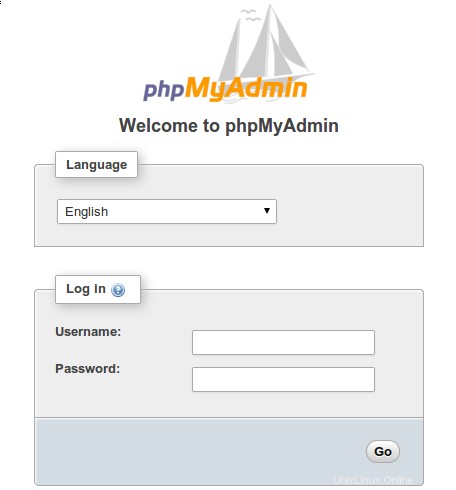
Herzlichen Glückwunsch! Sie haben PHPMyAdmin erfolgreich mit Nginx installiert. Vielen Dank, dass Sie dieses Tutorial zur Installation von PHPMyAdmin auf dem Nginx-Webserver auf dem Linux-System verwendet haben. Für zusätzliche Hilfe oder nützliche Informationen empfehlen wir Ihnen, die offizielle PHPMyAdmin-Website.